Como llegar valores aleatorios de la lista en Excel
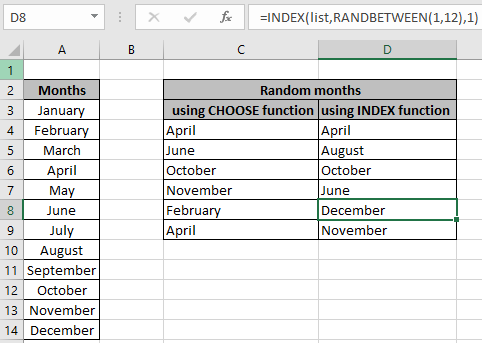
En este artículo, aprenderemos cómo generar valores aleatorios a partir de la lista o columna de tabla dada en Excel.
Escenario:
Por ejemplo, cuando se trabaja con valores en una lista o tabla en Excel. necesitamos encontrar la muestra aleatoria de valores de la lista o tabla dada.
Para esto generalmente usamos la combinación de link: / lookup-formulas-how-to-use-the-choose-function-in-excel [CHOOSE]
y link: / excel-formula-and-function-excel-randbetween-function-2 [RANDBETWEEN function] o se puede hacer usando la combinación de link: / lookup-formulas-excel-index-function [INDICE function] `, link: / lookup-formulas-how-to-use-the-rows-function-in-excel-2 [ROWS function] y link: / excel-formula-and-function-excel-randbetween -función-2 [función RANDBETWEEN] `. Hagamos una fórmula con estas funciones y probémosla con datos de muestra.
¿Cómo solucionar el problema?
Para ello, podemos optar por cualquiera de los dos métodos que se mencionan a continuación. Un método es usar link: / lookup-formulas-how-to-use-the-choose-function-in-excel [CHOOSE function]. En esto, necesitamos ingresar todos los valores individuales de la lista a la función. Puede utilizar esta fórmula para cuando los valores numéricos de la lista sean menores.
Fórmula usando la función ELEGIR:
|
= ( ( 1 , n) , «value1» , «value2» , «value3″,,,»value n» ) |
n: número de valores en la lista valor1, valor2, valor3, hasta valor n: * valores individuales de la lista. Estos valores se pueden ingresar usando la referencia de celda o directamente con comillas o usando la referencia de celda.
Otro método es usar el link: / lookup-formulas-excel-index-function [INDEX function] donde alimentaremos un número aleatorio como índice que dará como resultado el valor correspondiente en el índice.
Fórmula usando la función INDICE:
|
= (1, (data)),col_index) |
datos: la matriz de datos puede ser una lista o una tabla.
1: índice de inicio col_index: índice de columna para señalar la lista en la tabla.
Ejemplo:
Todos estos pueden ser confusos de entender. Entendamos estas fórmulas usándolas en una lista y una tabla en Excel. Aquí tenemos una lista de meses y necesitamos algunos valores de meses aleatorios de la lista de meses.
Usa la fórmula:
|
= ( ( 1, 12 ), $A$3,$A$4,$A$5,$A$6,$A$8,$A$7,$A$9,$A$10,$A$11,$A$12,$A$13,$A$14) |
Explicación enlace: / excel-fórmula-y-función-excel-randbetween-function-2 [RANDBETWEEN]
(1, 12) devuelve un valor aleatorio del 1 al 12.
-
El resto son los valores individuales de la matriz dados usando la referencia de celda absoluta.
-
La función ELEGIR devuelve el valor de la lista de entrada de valores correspondientes al número generado.
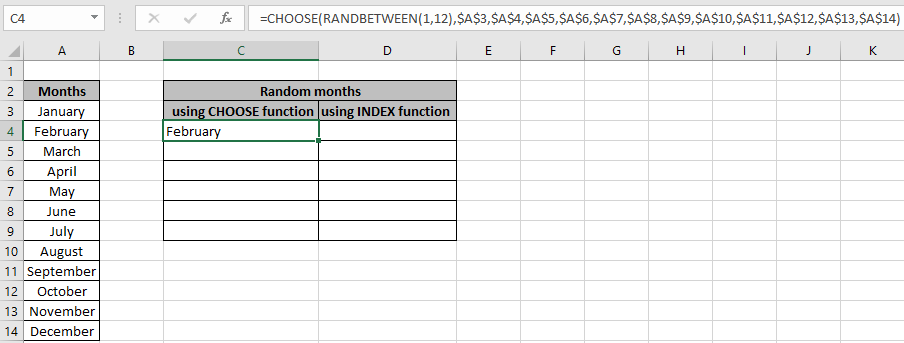
El signo $ con la referencia de celda congela la referencia de celda cuando la fórmula se copia en las otras celdas. Copie y pegue la fórmula para la cantidad de muestra aleatoria requerida usando Ctrl + D o arrastrando hacia abajo desde la esquina inferior derecha de la celda seleccionada.
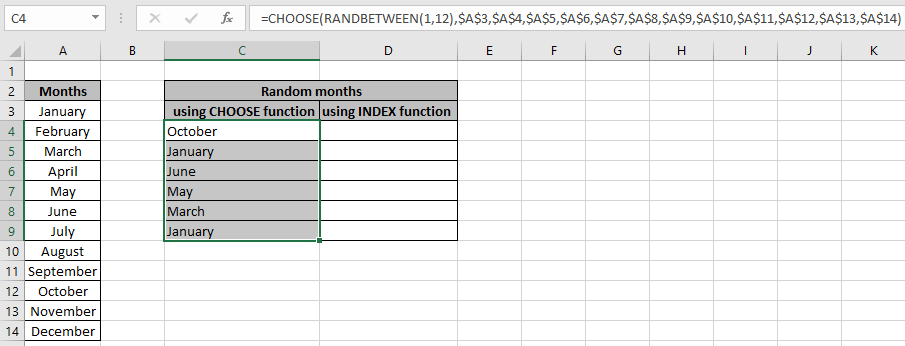
Como podemos ver los resultados aleatorios de la lista usando la fórmula ELEGIR en Excel. Ahora use la fórmula INDICE, esto es más útil que la fórmula ELEGIR ya que no requiere ingresar valores individuales. Puede proporcionar la matriz fija usando el nombre de la lista usando rango con nombre.
Usa la fórmula: *
|
( table , (1 ,
1 ) |
lista: rango con nombre utilizado para A3: A14.
Explicación:
-
enlace: / buscar-fórmulas-cómo-usar-la-función-filas-en-excel-2 [FILAS](tabla)
devuelve el número de filas en la tabla que será el último índice de valor en la lista que es 12.
-
La función RANDBETWEEN devuelve un número aleatorio del 1 al 12.
-
La función INDICE devolverá el valor correspondiente al número devuelto en la primera columna ya que la lista tiene solo una columna.
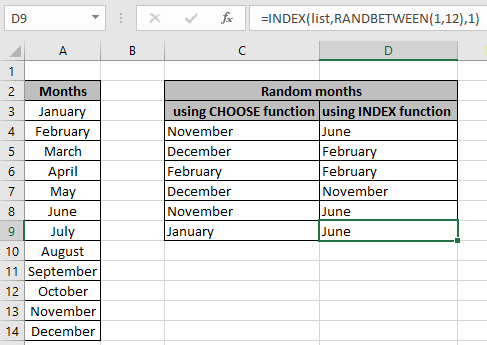
Esto es mucho más sencillo y sencillo. Ahora usaremos la fórmula anterior para el valor en la tabla.
Generar valor aleatorio de la tabla:
Aquí se da una tabla y se requieren valores aleatorios de la columna en particular. Necesitamos encontrar los nombres de elementos aleatorios de la primera columna de la tabla.
Usa la fórmula:
|
= ( ( 1, 12 ), $A$3,$A$4,$A$5,$A$6,$A$8,$A$7,$A$9,$A$10,$A$11,$A$12,$A$13,$A$14) |
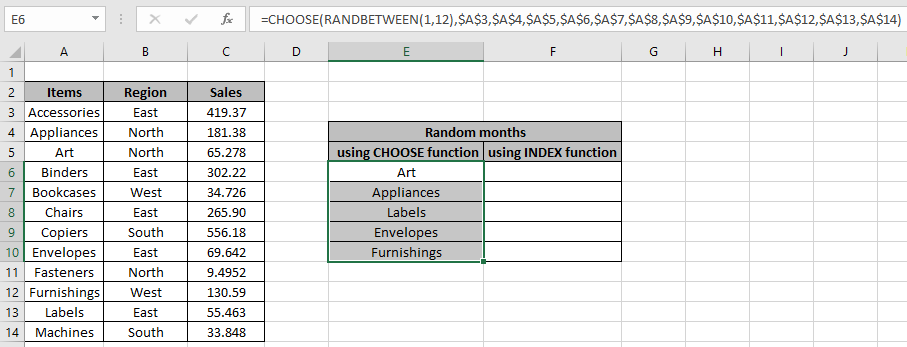
Aquí usamos la fórmula para extraer diferentes nombres de elementos en Excel. Ahora use la otra fórmula de ÍNDICE para lo mismo.
Usa la fórmula: *
|
( table , (1 ,
1 ) |
lista: rango con nombre utilizado para A3: A14.
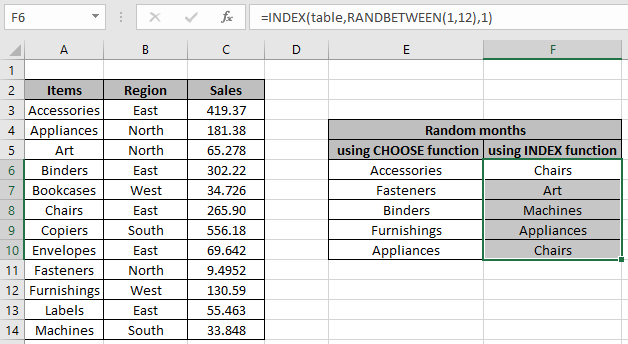
La fórmula de la función de índice es mucho más fácil y se puede aplicar sobre cualquier columna de la tabla simplemente cambiando el argumento col_index al número de columna requerido.
RANDBETWEEN se actualiza cada vez que se cambia algo en el libro. Entonces, cuando esté satisfecho con los datos aleatorios. Copie y pegue valores usando el enlace: / excel-keyboard-shortcuts-paste-special-shortcut-in-mac-and-windows [Pegar especial * atajo] para obtener valores fijos. Puede aprender cómo obtener el enlace: / excel-formula-and-function-excel-randbetween-function [números aleatorios] o `link: / excel-date-time-formulas-how-to-generate-random- date-values-in-excel [valores de fecha aleatorios] `en Excel Aquí están todas las notas de observación sobre el uso de la fórmula.
Notas:
Si el número devuelto por la función RANDBETWEEN excede el número de valores de la lista, la función devuelve un error.
Espero que este artículo sobre cómo obtener valores aleatorios de la lista en Excel sea explicativo. Encuentre más artículos sobre cómo generar números aleatorios o valores de fecha aquí. Si te gustaron nuestros blogs, compártelo con tus amigos en Facebook. Y también puedes seguirnos en Twitter y Facebook. Nos encantaría saber de usted, háganos saber cómo podemos mejorar, complementar o innovar nuestro trabajo y hacerlo mejor para usted. Escríbanos a mailto: [email protected] [[email protected]]
Artículos relacionados
link: / excel-range-name-all-about-excel-named-ranges-excel-range-name [Todo sobre los rangos con nombre de Excel]: * los rangos de Excel que están etiquetados con nombres son fáciles de usar en fórmulas de Excel. Aprenda todo al respecto aquí.
link: / excel-generals-related-and-absolute-reference-in-excel [Referencia relativa y absoluta en Excel]: La comprensión de la referencia relativa y absoluta en Excel es muy importante para trabajar eficazmente en Excel. Referenciación relativa y absoluta de celdas y rangos.
link: / tips-random-phone-numbers-in-microsoft-excel [Generate Random Phone Numbers]: Genera números aleatorios de 10 dígitos usando la fórmula RANDBETWEEN en Excel `link: / math-functions-get-random-number- from-fixed-options [Obtener un número aleatorio de las opciones fijas] `: Genera números aleatorios de la lista que tiene criterios en Excel.
link: / excel-formula-and-function-excel-randbetween-function [Obtener números aleatorios entre dos números]: RANDBETWEEN número del generador de funciones entre los dos números dados en Excel.
link: / excel-formula-and-function-excel-random-selection [Selección aleatoria de Excel: Cómo obtener una muestra aleatoria de un conjunto de datos]: Utilice las muestras aleatorias en Excel para los ejemplos explicados aquí. link: / excel-formula-and-function-excel-randbetween-function-2 [Cómo usar la función RANDBETWEEN en Excel]: La función RANDBETWEEN de Excel devuelve un número entre dos números dados en Excel.
Artículos populares:
link: / tips-if-condition-in-excel [Cómo usar la función IF en Excel]: La declaración IF en Excel verifica la condición y devuelve un valor específico si la condición es VERDADERA o devuelve otro valor específico si es FALSO .
link: / formulas-and-functions-introduction-of-vlookup-function [Cómo usar la función VLOOKUP en Excel]: Esta es una de las funciones más utilizadas y populares de Excel que se usa para buscar valores de diferentes rangos y sábanas. link: / tips-countif-in-microsoft-excel [Cómo usar la función CONTAR.SI en Excel]: Cuente valores con condiciones usando esta función asombrosa. No necesita filtrar sus datos para contar valores específicos. La función Countif es esencial para preparar su tablero.
link: / excel-formula-and-function-excel-sumif-function [Cómo usar la función SUMIF en Excel]: Esta es otra función esencial del tablero. Esto le ayuda a resumir valores en condiciones específicas.